Microsoft Excel từ lâu đã trở thành công cụ không thể thiếu trong lĩnh vực tính toán và phân tích dữ liệu. Tuy nhiên, ít ai biết rằng tiềm năng của Excel còn vượt xa những phép tính phức tạp. Với sự linh hoạt và các tính năng mạnh mẽ, Excel hoàn toàn có thể trở thành một “siêu ứng dụng” tùy chỉnh, giúp bạn quản lý mọi khía cạnh công việc, từ dự án, tài chính cho đến lịch trình. Nếu bạn là một freelancer, chủ doanh nghiệp nhỏ, hoặc đơn giản là người muốn tối ưu hóa quy trình làm việc, bài viết này sẽ chia sẻ những bí quyết sử dụng Excel hiệu quả để biến phần mềm quen thuộc này thành trợ thủ đắc lực của bạn.
Trong vai trò một người làm việc tự do, thường xuyên phải xử lý nhiều dự án, khách hàng và hóa đơn, tôi nhận thấy Excel là công cụ duy nhất đủ khả năng thay thế cả các phần mềm quản lý dự án chuyên biệt. Nó giúp tôi theo dõi tiến độ, quản lý thu chi, và thậm chí là chuẩn bị hóa đơn một cách nhanh chóng. Nếu quy trình làm việc của bạn cũng tương tự – phải đối mặt với nhiều khách hàng, nhiều đầu việc mỗi tuần, tạo nhiều hóa đơn mỗi tháng và theo dõi chi phí để kê khai thuế – thì đây chính là những cách bạn có thể tận dụng Microsoft Excel để nó trở thành ứng dụng quản lý tối ưu của riêng mình.
8. Duy Trì Kho Lưu Trữ Công Việc Đã Hoàn Thành
Theo dõi mức phí và chuyển đổi tiền tệ
Là một người viết bài, tôi đóng góp nội dung cho nhiều trang web khác nhau. Việc ghi lại chi tiết mọi bài viết đã hoàn thành là vô cùng quan trọng, bởi tôi cần liệt kê chúng vào hóa đơn cuối mỗi tháng. Ngay sau khi một bài viết được xuất bản, tôi thêm thông tin chi tiết của nó vào một bảng Excel: ngày xuất bản, tiêu đề bài viết, liên kết đến bài viết và mức phí tương ứng tôi nhận được.
Ở cuối cột mức phí, tôi sử dụng công thức SUM để tính tổng doanh thu từ các bài viết cho từng ấn phẩm. Nhờ đó, tôi chỉ cần nhập giá trị này vào hóa đơn thay vì phải tính toán thủ công. Hơn nữa, ô liền kề có công thức chuyển đổi tiền tệ sử dụng tính năng dữ liệu Tiền tệ (Currencies data type) trong Excel. Điều này đặc biệt hữu ích khi tôi nhận thanh toán bằng USD nhưng sinh sống ở Việt Nam và cần theo dõi thu nhập bằng VND. Chức năng này cung cấp cái nhìn thực tế về thu nhập của tôi theo nội tệ.
7. Tạo Biểu Đồ Trực Quan Về Tiến Độ Công Việc
Nắm rõ khối lượng công việc còn tồn đọng
Mỗi đầu tháng, tôi đặt ra một mục tiêu cụ thể cho từng trang web mà tôi cộng tác. Mục tiêu này có thể là số lượng bài viết cần hoàn thành trong tháng hoặc mục tiêu doanh thu muốn đạt được. Bất kể là tham số nào, việc đặt ra mục tiêu và tuân thủ nó là điều cần thiết. Một trong những bí quyết sử dụng Excel hiệu quả để theo dõi tiến độ mục tiêu của tôi là trực quan hóa chúng dưới dạng biểu đồ.
Dựa trên thông tin chi tiết về mỗi bài viết mà tôi nhập vào bảng tính, tôi đã tạo một bảng điều khiển trực quan tính toán số lượng bài viết còn lại cần hoàn thành để đạt được mục tiêu. Điều này phục vụ hai mục đích: một là giúp tôi lên kế hoạch cho phần còn lại của tháng, biết được mỗi ngày cần viết bao nhiêu bài. Hai là tạo động lực để tôi làm việc hiệu quả hơn, đảm bảo đạt được các mục tiêu đã đề ra trong tháng.
6. Tạo Các Bảng Tính Riêng Biệt Cho Từng Khách Hàng
Tránh trộn lẫn dữ liệu giữa các nguồn
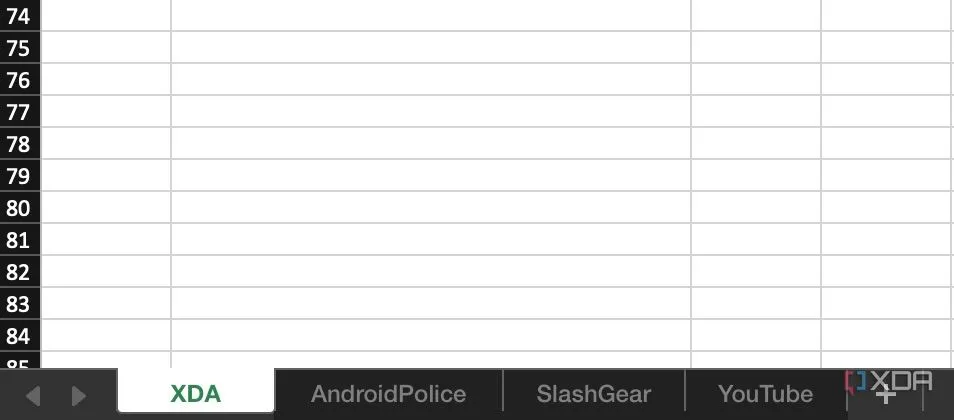 Nhiều bảng tính riêng biệt trong Excel giúp phân loại dữ liệu khách hàng
Nhiều bảng tính riêng biệt trong Excel giúp phân loại dữ liệu khách hàng
Đây là một tính năng cơ bản của Excel mà hầu hết mọi người đều biết đến, nhưng nó cực kỳ hữu ích. Vì tôi làm việc với nhiều khách hàng khác nhau, tôi tạo các bảng tính riêng biệt cho từng người để đảm bảo không làm lộn xộn tất cả dữ liệu vào một chỗ. Về cơ bản, tôi nhân bản một bảng tính gốc và thay đổi các thông tin liên quan như mục tiêu, mức phí mỗi bài viết, v.v. Nếu bạn chỉ làm việc với một khách hàng, bạn vẫn có thể tạo nhiều bảng tính khác nhau trong cùng một tệp Excel để theo dõi tiến độ hàng tháng. Điều này cho phép bạn so sánh hiệu suất tháng này qua tháng khác.
5. Thay Thế Công Cụ Quản Lý Dự Án Chuyên Nghiệp
Tập trung mọi thông tin vào một nơi
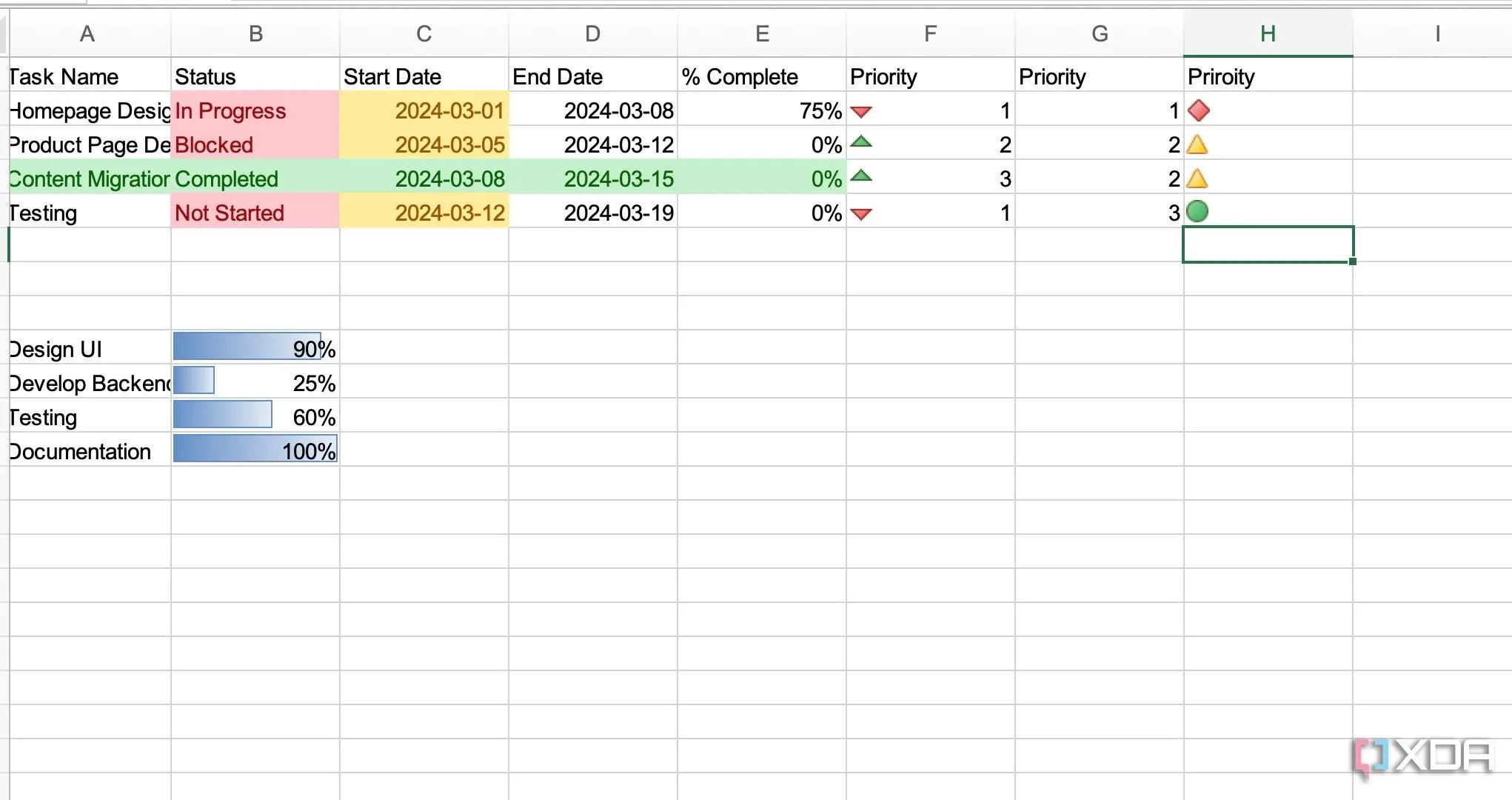 Quản lý dự án chuyên nghiệp ngay trong Excel với các định dạng có điều kiện
Quản lý dự án chuyên nghiệp ngay trong Excel với các định dạng có điều kiện
Các bài viết của tôi trải qua nhiều giai đoạn trước khi được xuất bản. Tôi thấy việc theo dõi trạng thái hiện tại của mỗi bài viết là quan trọng để ước tính thời điểm chúng sẽ được đăng tải. Để làm điều này, tôi đã tạo các menu thả xuống (dropdown menus) trong Excel bên cạnh mỗi bài viết, hiển thị trạng thái theo thời gian thực. Điều này mang lại cho tôi cái nhìn tổng quan về tất cả các bài viết của mình ở một nơi duy nhất.
Bạn cũng có thể tạo các mốc dự án, phân công dự án cho các thành viên khác trong nhóm nếu bạn có nhân viên, phân tích dữ liệu, tạo biểu đồ Gantt cho các mốc thời gian, v.v. – tất cả đều trong Excel. Ngoài việc tiết kiệm thời gian, điều này còn giúp bạn tiết kiệm một khoản tiền đáng kể, đây là một khía cạnh quan trọng nếu bạn đang điều hành một doanh nghiệp nhỏ. Đây là một bí quyết sử dụng Excel hiệu quả giúp tối ưu chi phí vận hành.
4. Lên Lịch Nội Dung Hiệu Quả
Theo dõi thời điểm công việc của bạn được công bố
Có những khung giờ cụ thể trong ngày mà các bài viết thường được xuất bản. Khung giờ này phụ thuộc vào loại bài viết, và việc xuất bản bài viết đó vào đúng thời điểm quy định là bắt buộc. Đây là một lĩnh vực khác mà Excel tỏ ra hữu ích. Tôi có một phần trong bảng tính của mình, nơi tôi liệt kê các khung giờ khác nhau trong các ô liền kề trên một hàng. Ngay khi tôi chọn một bài viết để viết, tôi gán nó vào khung giờ đó, để tôi biết ngay khi nào cần lên lịch đăng tải ngay sau khi hoàn thành.
Gần đây, tôi cũng bắt đầu tải video lên YouTube, vì vậy tôi cũng sử dụng phương pháp này để lên lịch video mỗi ngày. Tôi có thể nhanh chóng xem lịch trình và biết khi nào cần đăng một video mới, mà không cần dựa vào trí nhớ hay phải đoán thời gian tải lên.
3. Duy Trì Danh Sách Thiết Bị Để Đánh Giá
Không bỏ lỡ bất kỳ ngày cấm vận nào
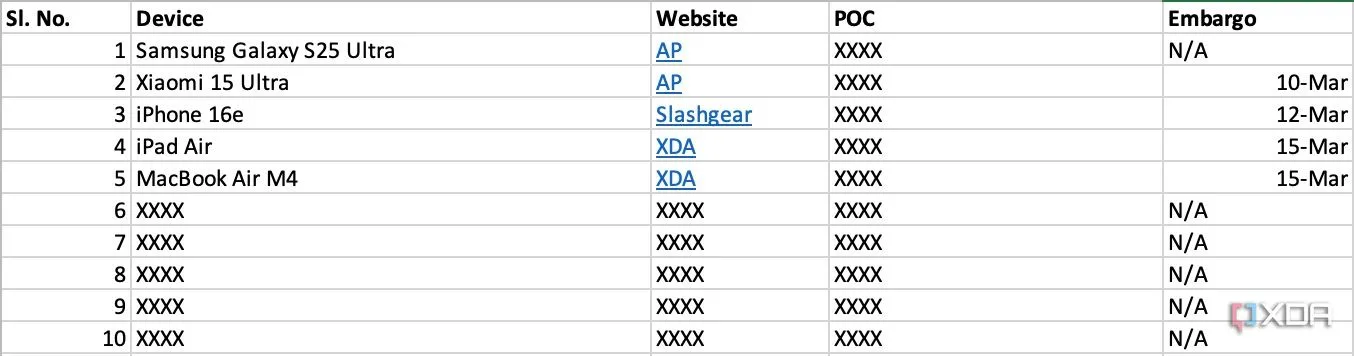 Danh sách thiết bị công nghệ cần đánh giá và ngày cấm vận trong Excel
Danh sách thiết bị công nghệ cần đánh giá và ngày cấm vận trong Excel
Các thương hiệu thường xuyên gửi sản phẩm cho tôi để thử nghiệm và đánh giá. Từ những chiếc điện thoại thông minh mới nhất cho đến một chiếc máy in 3D độc đáo, hầu như tuần nào cũng có một gói hàng xuất hiện tại cửa nhà tôi. Trước khi viết bài về những tiện ích này, tôi muốn duy trì một hồ sơ cá nhân về tất cả các mặt hàng mà thương hiệu gửi, cùng với các ấn phẩm mà tôi sẽ viết bài về chúng. Điều này giúp tôi đạt được sự rõ ràng về việc nên đưa bài viết nào đến đâu.
Các thông tin bổ sung như thời gian dự kiến cho bài đánh giá, người liên hệ của tôi với thương hiệu và ngày cấm vận (embargo date) (nếu có) cũng được đề cập trong danh sách này cùng với các sản phẩm. Tôi cũng có một cột riêng biệt bên cạnh mỗi mục để ghi lại những suy nghĩ nhanh về một sản phẩm nhất định. Những ghi chú này đóng vai trò như tài liệu tham khảo khi tôi viết bài về thiết bị đó. Với rất nhiều điện thoại thông minh ra mắt mỗi tháng và vô số ngày cấm vận khác nhau, mức độ tổ chức này giúp dễ dàng xác định khi nào tôi cần thực hiện bài viết nào. Đây là một bí quyết sử dụng Excel hiệu quả để quản lý các dự án công nghệ phức tạp.
2. Tạo Hóa Đơn Chuyên Nghiệp Bằng Các Mẫu Có Sẵn
Tạo hóa đơn chuyên nghiệp chỉ với một cú nhấp chuột
Cuối mỗi tháng, tôi cần tạo hóa đơn cho từng ấn phẩm mà tôi cộng tác. Mặc dù rất vui khi được thanh toán, nhưng đây từng là một trong những công việc nhàm chán nhất mà tôi ghét làm vào cuối mỗi tháng – cho đến khi tôi nhận ra mình có thể “ngoại thuê” nó cho Excel. Có một loạt các mẫu tích hợp sẵn trong ứng dụng mà bạn có thể chọn để tạo hóa đơn. Chọn một mẫu mà bạn thấy phù hợp nhất, và một nửa công việc của bạn đã hoàn thành. Một khi đã chọn, tất cả những gì tôi làm là nhập dữ liệu từ bảng tính của mình vào hóa đơn, vì tôi đã có sẵn một kho lưu trữ mọi thứ từ tiêu đề đến mức phí.
Tôi lặp lại quy trình này cho tất cả các khách hàng của mình và chỉ thay đổi tên và địa chỉ người nhận trước khi gửi hóa đơn. Nếu không có Excel, tôi sẽ phải mất hàng giờ để nhập dữ liệu thủ công vào hóa đơn, đặc biệt là trong những tháng tôi viết nhiều bài hơn. Hơn nữa, hãy tưởng tượng việc lặp lại quy trình đó cho tất cả các khách hàng. Đó chắc chắn không phải là tình huống bạn muốn gặp phải.
1. Tính Toán Chi Phí Phục Vụ Mục Đích Kê Khai Thuế
Sổ sách kế toán cá nhân của bạn
Tôi tự kê khai thuế ở Việt Nam, điều đó có nghĩa là việc duy trì sổ sách kế toán để tính toán thu nhập vào cuối mỗi năm tài chính là rất quan trọng. Ở đây, chúng tôi chỉ phải nộp thuế trên lợi nhuận kinh doanh, vì vậy tôi được phép loại trừ bất kỳ chi phí nào cho công việc của mình khỏi tổng thu nhập. Điều này bao gồm tất cả các thiết bị công nghệ tôi mua để thử nghiệm và đánh giá, và các chi phí chung như điện, Wi-Fi, đồ nội thất, v.v. Tôi cũng thường xuyên đi lại để gặp gỡ khách hàng mới, những chi phí này cũng nằm trong danh mục chi phí kinh doanh.
Tôi duy trì một bảng tính riêng biệt cho việc này và nhập mọi khoản chi phí tôi phải chịu vào đó. Nhờ vậy, tôi có một con số rõ ràng vào cuối năm mà tôi cần trừ đi khỏi doanh thu, và đó là số tiền tôi cần nộp thuế. Phép tính đơn giản này giúp tiết kiệm rất nhiều thời gian vì tôi không phải lục lọi sao kê ngân hàng vào cuối năm để tính toán chi phí thủ công.
Siêu ứng dụng mà bạn chưa hề biết mình đang sở hữu
Thay vì sử dụng nhiều ứng dụng khác nhau để thực hiện riêng lẻ các chức năng trên, tất cả những gì bạn cần chỉ là Microsoft Excel và một chút thời gian cho thiết lập ban đầu. Khi bạn đã có các bảng biểu và biểu đồ trực quan phù hợp, bạn sẽ có một công cụ quản lý dự án tùy chỉnh, được thiết kế đặc biệt cho nhu cầu sử dụng của riêng bạn. Theo dõi tất cả công việc của bạn từ Excel và tiết kiệm thời gian bằng cách không cần phải chuyển đổi giữa nhiều ứng dụng chỉ để lấy một mẩu dữ liệu. Đừng bỏ lỡ những bí quyết sử dụng Excel hiệu quả này để nâng tầm công việc của bạn. Để tìm hiểu thêm các thủ thuật công nghệ hữu ích, hãy tiếp tục khám phá các bài viết khác trên blogcongnghe.net!